重新启动并选择正确的启动设备错误:修复 Windows 10、7、XP
已发表: 2018-03-27如果您想知道如何修复 Windows 上的 Reboot and Select Proper Boot Device 错误,那么您来对地方了! 您可能一直在尝试启动计算机,但它不会让您启动到您的操作系统。 这个问题已经影响了许多 Windows 用户。 因此,有很多有效的解决方案可供您使用。
在本文中,我们将让您更好地了解此问题,向您展示如何轻松高效地修复 Windows 上的 Reboot and Select Proper Boot Device 错误。 我们还将说明此问题发生的原因,以便您可以防止它再次发生。
“重新启动并选择正确的启动设备”错误是什么意思?
基本上,当您的计算机系统的 BIOS 无法找到可启动驱动器或其他可启动设备时,会出现“重新启动并选择正确的启动设备”错误。 换句话说,计算机主板中的 BIOS 芯片无法识别安装操作系统的驱动器。 该错误会冻结您的计算机,您会注意到您的键盘停止工作。
当操作系统驱动器与计算机主板断开连接时,就会发生这种情况。 这是合理的,因为系统主存储设备的电缆连接会随着老化而松动。 因此,固态驱动器 (SDD) 或硬盘驱动器 (HDD) 开始变得无响应。
在某些情况下,BIOS 或系统驱动器运行正常,但错误仍然出现。 原因可能是操作系统损坏或启动卷损坏。 病毒攻击可能导致了这种情况。 另一方面,Windows 或 BIOS 更新附带的注册表文件可能已损坏。 出现此错误的可能原因有很多,但在任何情况下,问题总是可以解决的。

使用 Auslogics BoostSpeed 解决 PC 问题
除了清洁和优化您的 PC 之外,BoostSpeed 还可以保护隐私、诊断硬件问题、提供提高速度的技巧并提供 20 多种工具来满足大多数 PC 维护和服务需求。
首先要做的事情……
在执行我们下面列出的解决方案之前,您必须知道如何更改引导顺序。 因此,请按照以下说明进行操作:
- 关掉你的电脑。
- 按电源按钮启动它。
- 按相应的按钮进入 BIOS 设置。 密钥因您拥有的计算机品牌而异。 最好查阅您的用户手册,但通常可以是 F12、F2、ESC 或 Delete 键。
- 进入 BIOS 设置实用程序后,转到引导选项。 将操作系统驱动器设置为主引导设备。 使用箭头键将其移至列表顶部。
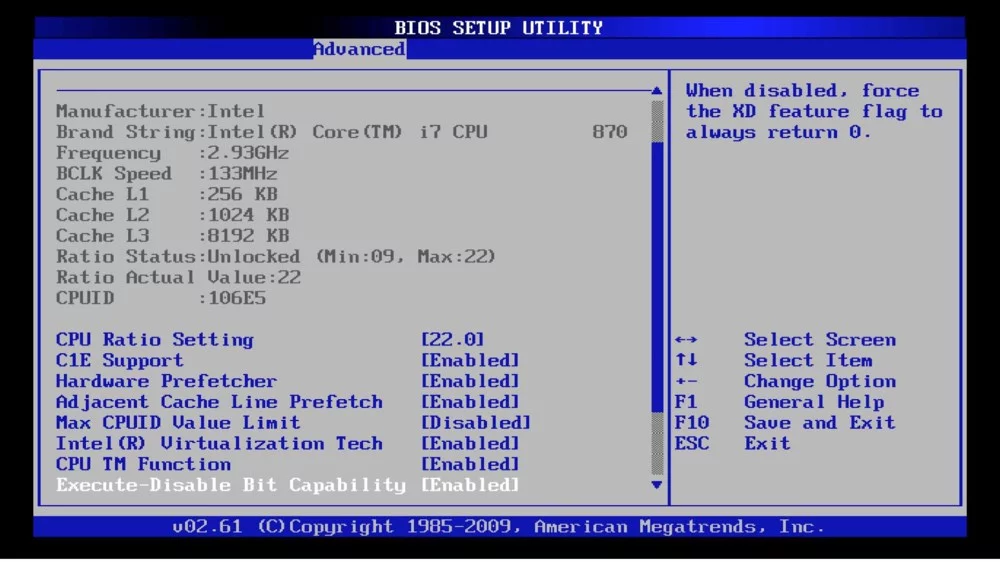
- 保存所做的更改并重新启动计算机。
方法 1:检查并修复系统驱动器上的问题
正如我们所提到的,问题可能来自您计算机的操作系统驱动器。 因此,您要做的第一件事是检查您的 SDD 或 HDD 是否正确连接到您的计算机。 您可以通过输入 BIOS 设置轻松完成此操作。 话虽如此,请按照以下步骤操作:

- 关闭计算机。
- 按电源按钮将其打开。
- 按相应的键进入 BIOS 设置。 阅读计算机的制造商手册以了解 BIOS 设置的相应键。 通常,它可以是 F12、F2、ESC 或 Delete 键。
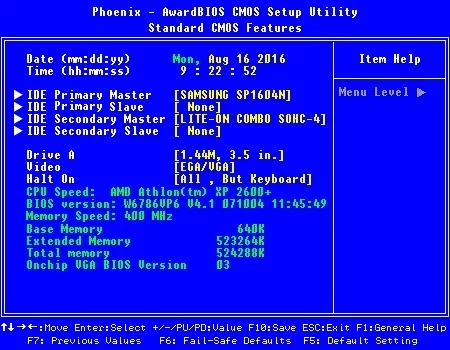
- 进入 BIOS Setup Utility 窗口后,进入 Main Settings 或 Standard CMOS Features。
- 检查您的系统的 SDD 或 HDD 是否列在此页面上。
如果您得知 BIOS 菜单中未提及您的系统驱动器,则可能是您的 HDD 或 SDD 未正确连接到您的计算机。 电缆可能有故障,或者您的主存储设备可能已停止工作。 在这种情况下,您必须打开计算机外壳并用新的 SATA 电缆更换。 为了确保所有电缆都正常工作,您还可以更换存储设备的电源连接器。 如果您对自己做这件事没有信心,最好寻求专业人士来帮助您。
方法2:使用diskpart
如果计算机的活动驱动器未配置为主硬盘驱动器,也会发生“重新启动并选择正确的启动设备”错误。 您可以通过将主硬盘驱动器设置为活动硬盘来解决此问题。 以下是步骤:
- 将 Windows 安装光盘或恢复介质插入计算机。
- 重新启动计算机并从刚刚插入的媒体启动它。
- 进入“系统恢复选项”窗口后,选择“疑难解答”。
- 在疑难解答选项下,单击高级选项。
- 从高级选项菜单中选择命令提示符。
- 在命令提示符中,键入“diskpart”(不带引号),然后按 Enter。
注意:X 代表安装操作系统的磁盘的相应编号。 您可以通过在命令提示符中键入“list disk”(不带引号)来检查计算机上的完整磁盘列表。
- 一一键入以下命令。 确保在每个命令后按 Enter。
列表分区
select partition X *Change X to the number of your primary partition* active
方法 3:更换 CMOS 电池
您会在主板中找到小型圆形 CMOS 电池。 如果此单元损坏或出现故障,将导致各种问题,包括“重新启动并选择正确的引导设备”错误。 在这种情况下,您必须打开计算机外壳,访问主板,然后取出 CMOS 电池。 按住电源按钮至少 10 秒钟,确保清除所有剩余电量。 之后,更换新的 CMOS 电池。 使用此方法应该可以修复错误。
解决问题后,我们建议您清理 Windows 注册表。 这将确保没有可能导致错误返回的损坏或损坏的文件。 您可以通过选择像 Auslogics Registry Cleaner 这样的一键式解决方案来方便地做到这一点。 100% 免费,此工具将自动扫描和修复损坏的注册表文件。 更重要的是,它将提高计算机的速度和性能。 要获得最佳加速,请使用 Auslogics BoostSpeed。 它开发了许多选项来提高计算机的性能。 例如,卸载管理器有助于优化您的系统删除剩余物。 并且您的 PC 可能会随机重启? 我们也有一些解决这个问题的技巧。
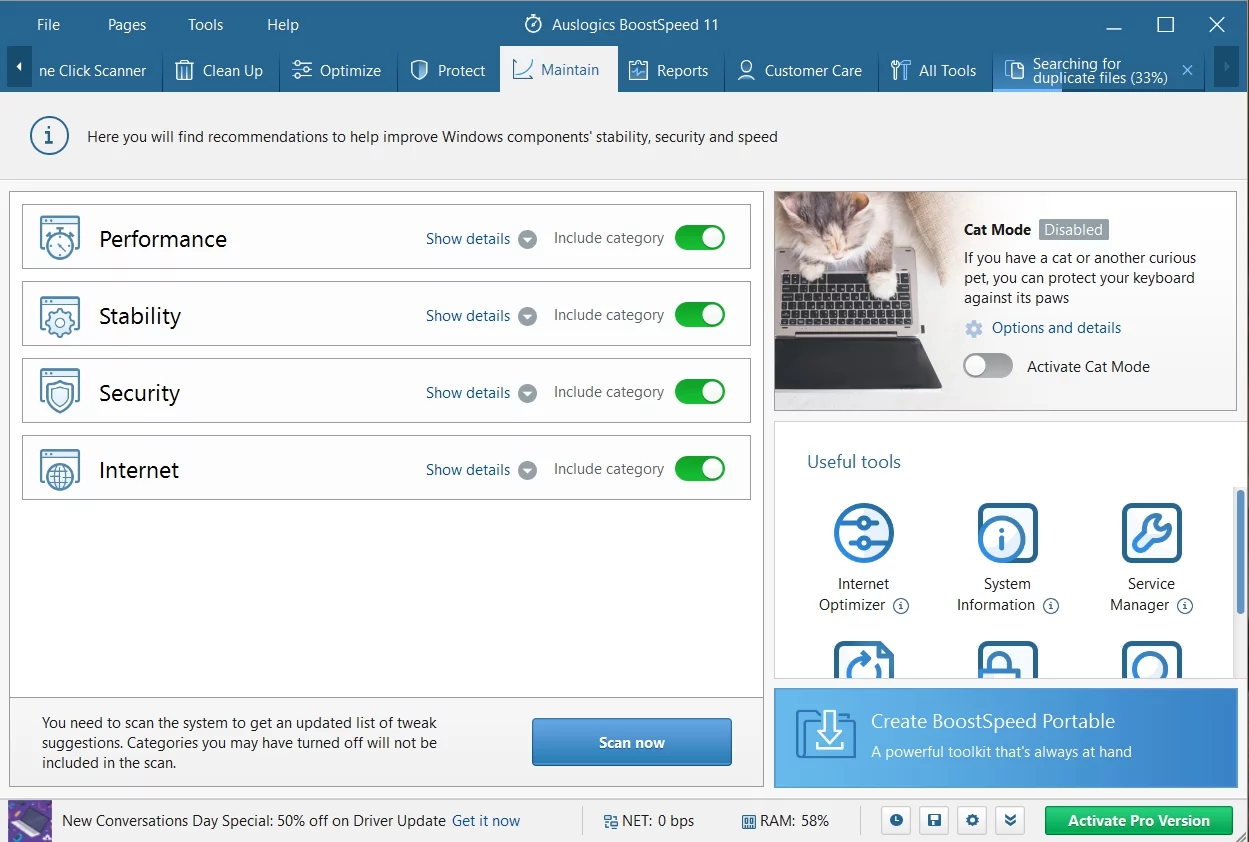
你认为有更多的方法可以解决这个问题吗?
在下面的评论中让我们知道!
